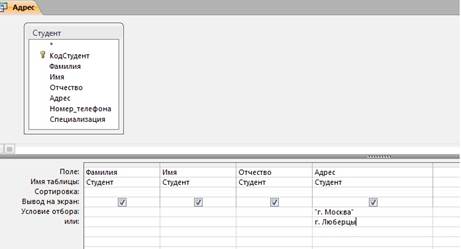Задание 2. Создание запроса на выборку.
1. Выполните команду Создание – Конструктор запросов. 2. В появившемся диалоговом окне Добавление таблицы выберите из списка имя таблицы Студент, щелкните по кнопке Добавить (Рисунок 14).
3. Закончите выбор, щелкнув по кнопке Закрыть. Появится возможность выбора полей из таблицы “Студент”. Для этого достаточно дважды щелкнуть по именам полей или перетащить мышью названия полей в клетку запроса. 4. Создайте телефонную книгу для всех студентов, фамилии которых начинаются на букву С. Для этого в поле Условие отбора напишите условие Like “С*” (Рисунок 15):
5. Сохраните запрос, щелкнув по кнопке Сохранить. Введите имя запроса Телефонная книга и щелкните по кнопке ОК. 6. Щелкните по кнопке Выполнить для представления запроса. Закройте запрос. 7. Убедитесь в правильности полученного запроса, щелкнув по имени запроса Телефонная книга слева в окне Все объекты Access. Закройте таблицу. 8. Создайте запрос на выборку тех студентов, которые приехали из Москвы или Люберцы. 9. Для этого выполите команду Создание – Конструктор запросов. 10. В появившемся диалоговом окне Добавление таблицы выберите из списка имя таблицы Студент, щелкните по кнопке Добавить (Рисунок 14). 11. Закончите выбор, щелкнув по кнопке Закрыть. Появится возможность выбора полей из таблицы “Студент”. Для этого достаточно дважды щелкнуть по именам полей или перетащить мышью названия полей в клетку запроса. 12. В поле Условие отбора напишите условия для поля Адрес так, как показано на рисунке (Рисунок 16):
13. Сохраните запрос, щелкнув по кнопке Сохранить. Введите имя запроса Адрес и щелкните по кнопке ОК. 14. Щелкните по кнопке Выполнить для представления запроса. Закройте запрос.
|